제목 : [첨*다님 PE] 20일자 19H1-18362.116+StartIsBack 스샷 모음
Compuser[Chum님 PE] 20일자 19H1-18362.116+StartIsBack 스샷 모음입니다.
역시 [스샷] 게시판에 직접 소개하신 글이 있습니다. 참고하시길 바랍니다.
OP 업데이트를 적용하여 첨*다님이 빌드하신 업데이트 버전입니다. 감사합니다. 그리고 카*님과 박*갓님의 수고에도 감사드립니다.
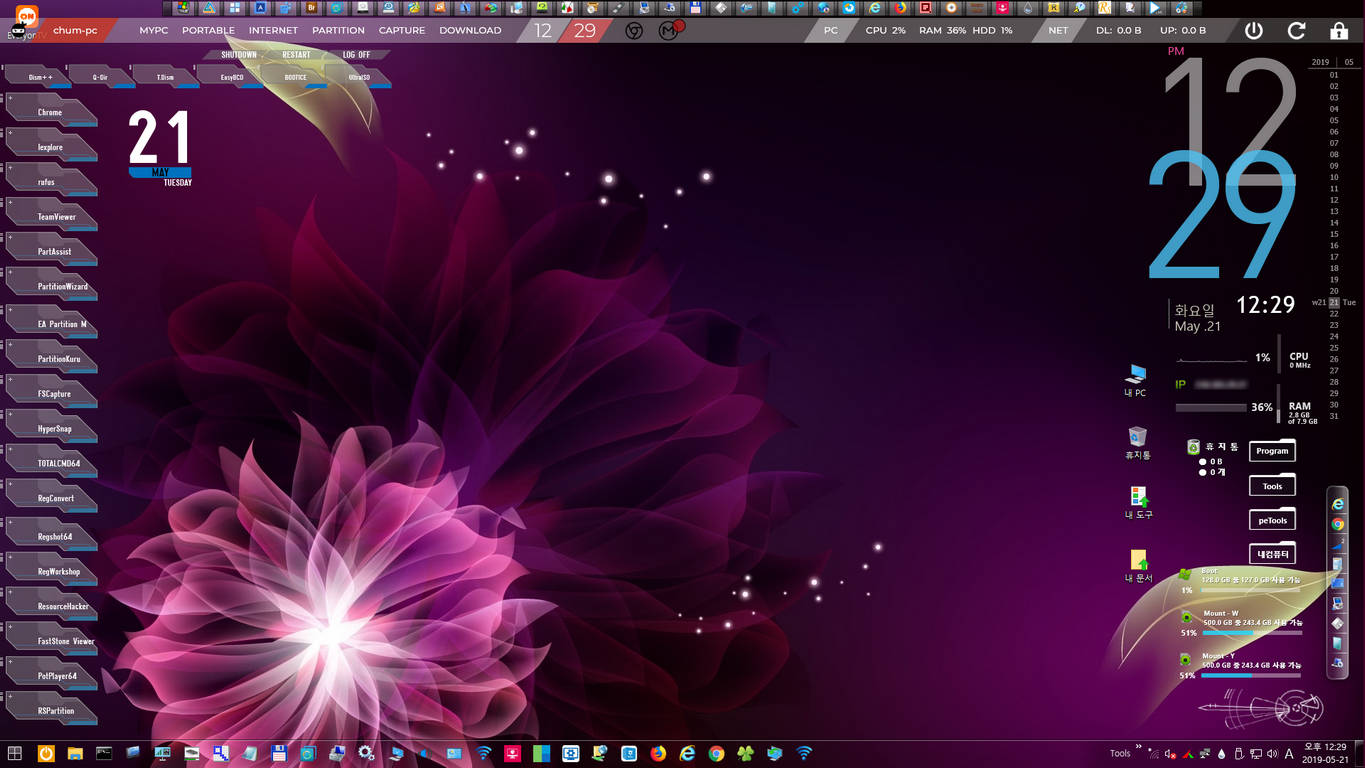
[첨*다님 PE] 20일자 19H1-18362.116+StartIsBack 스샷 모음
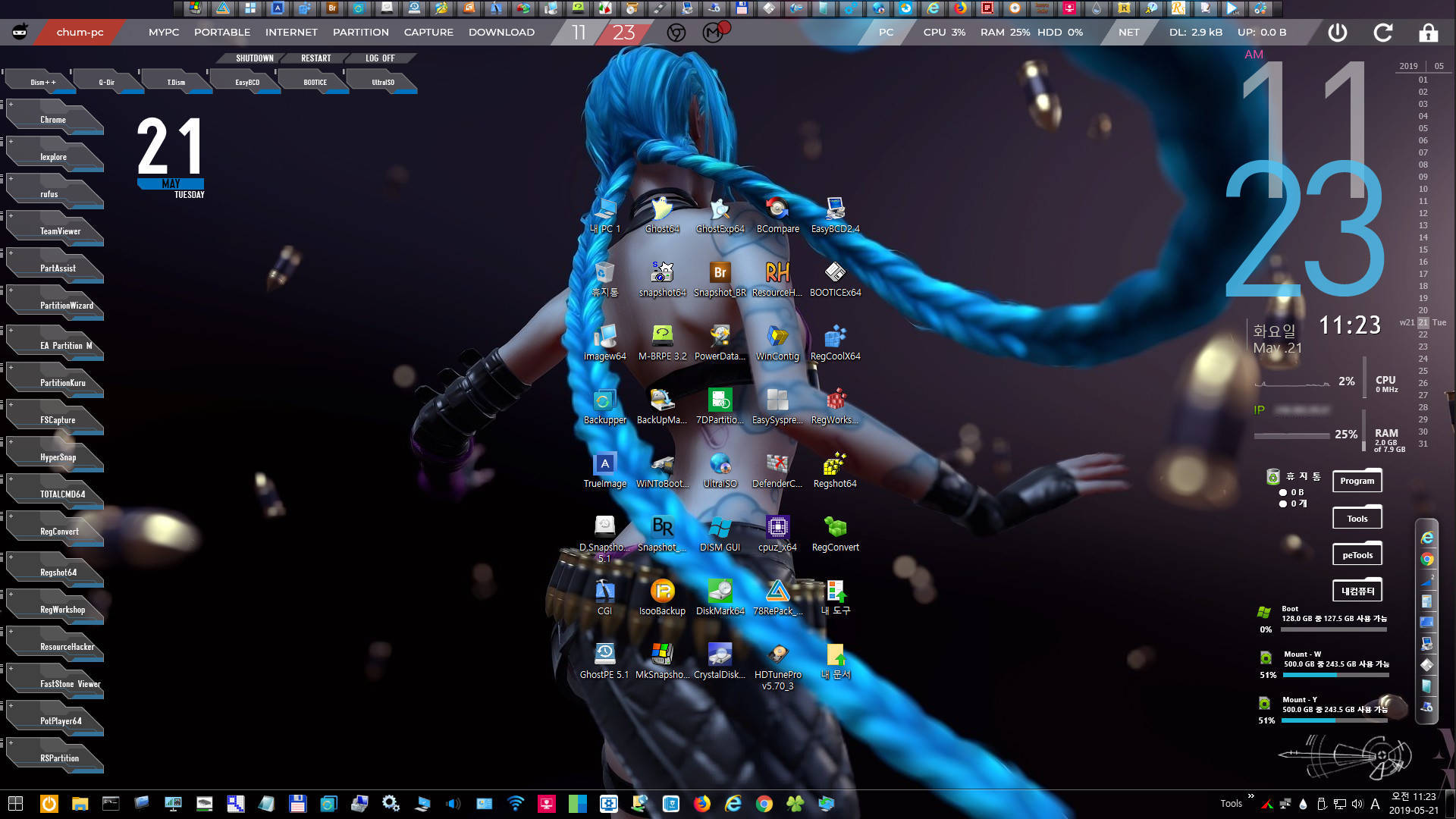
부팅 후 초기화면입니다.
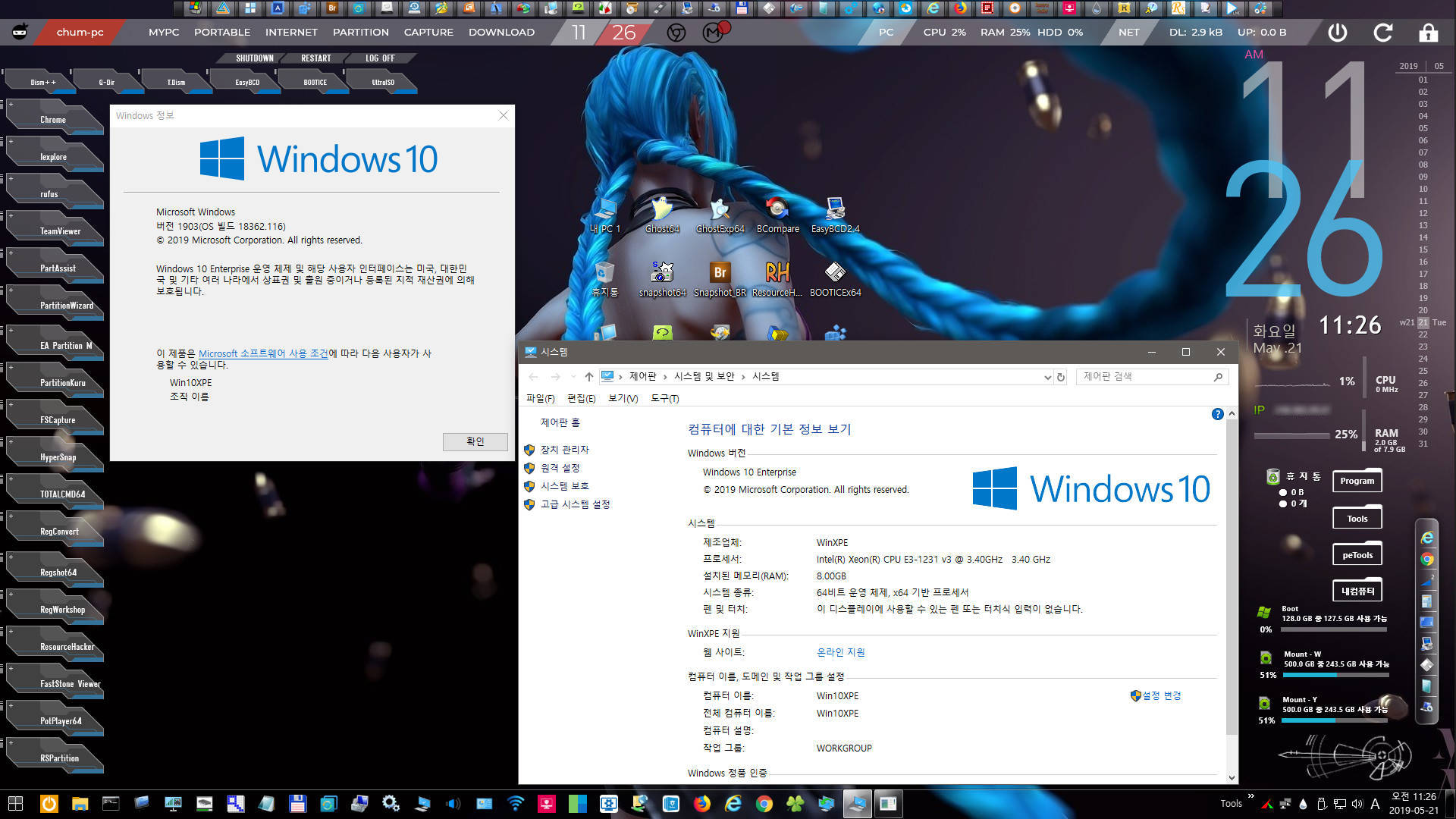
PE 버전 정보 및 구동 시스템 정보 화면입니다.

기설치된 os에서 드라이버를 불러와 설치해 보았습니다.
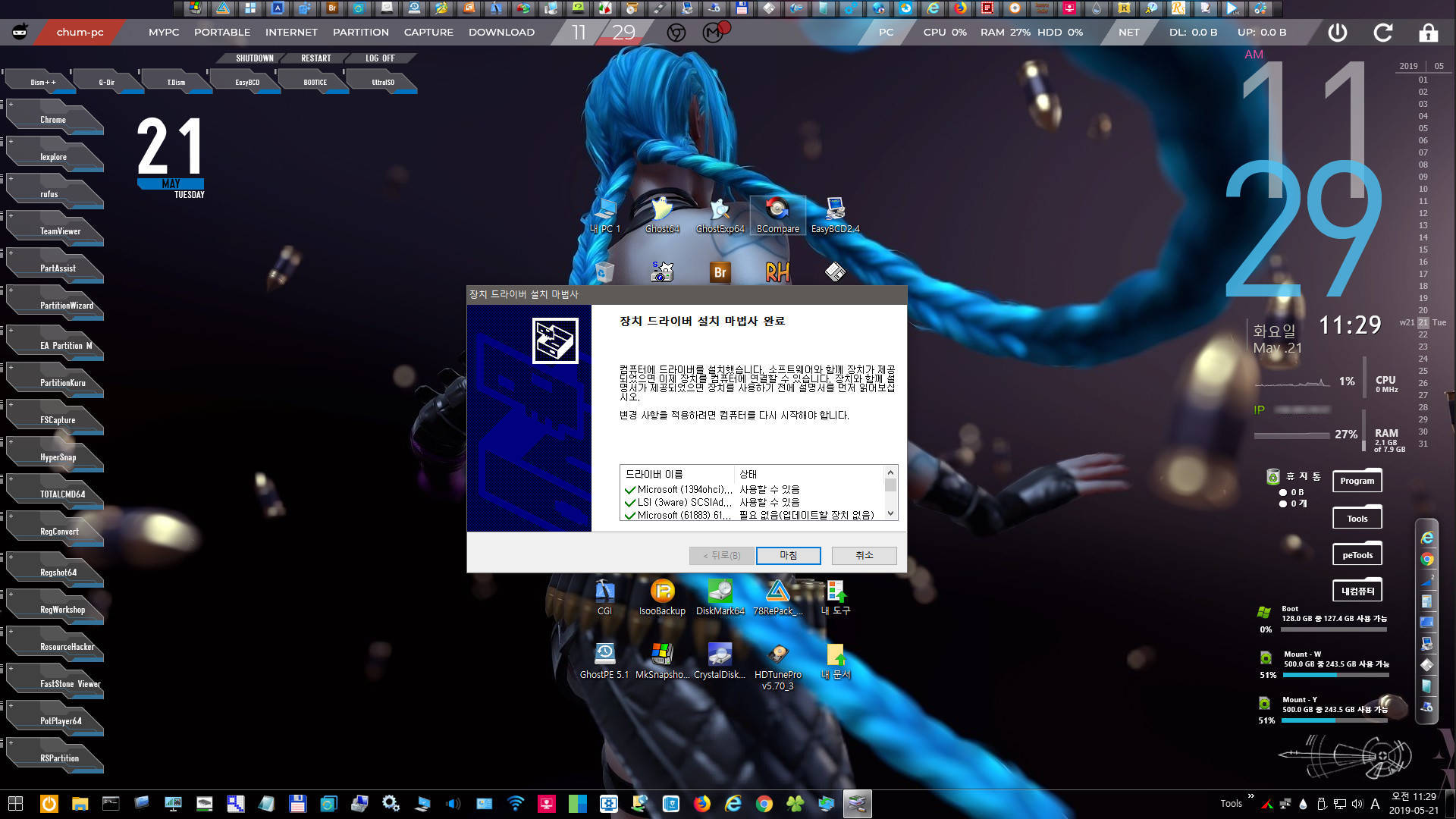
드라이버가 설치 완료되었습니다.
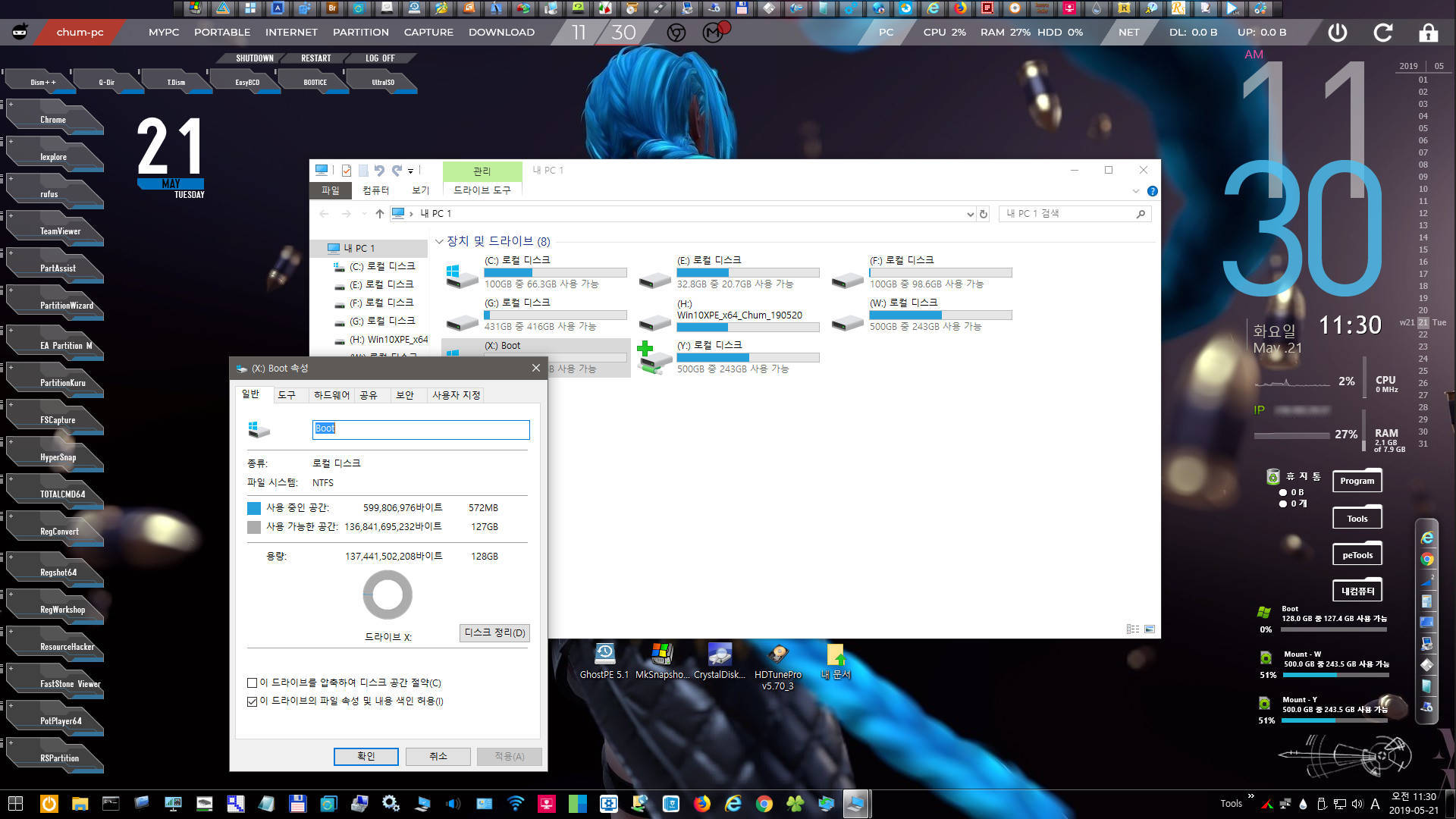
설치 드라이브 구성 및 부트 드라이브의 사용량 정보 화면입니다.

CPU, 메모리 점유율 화면입니다.
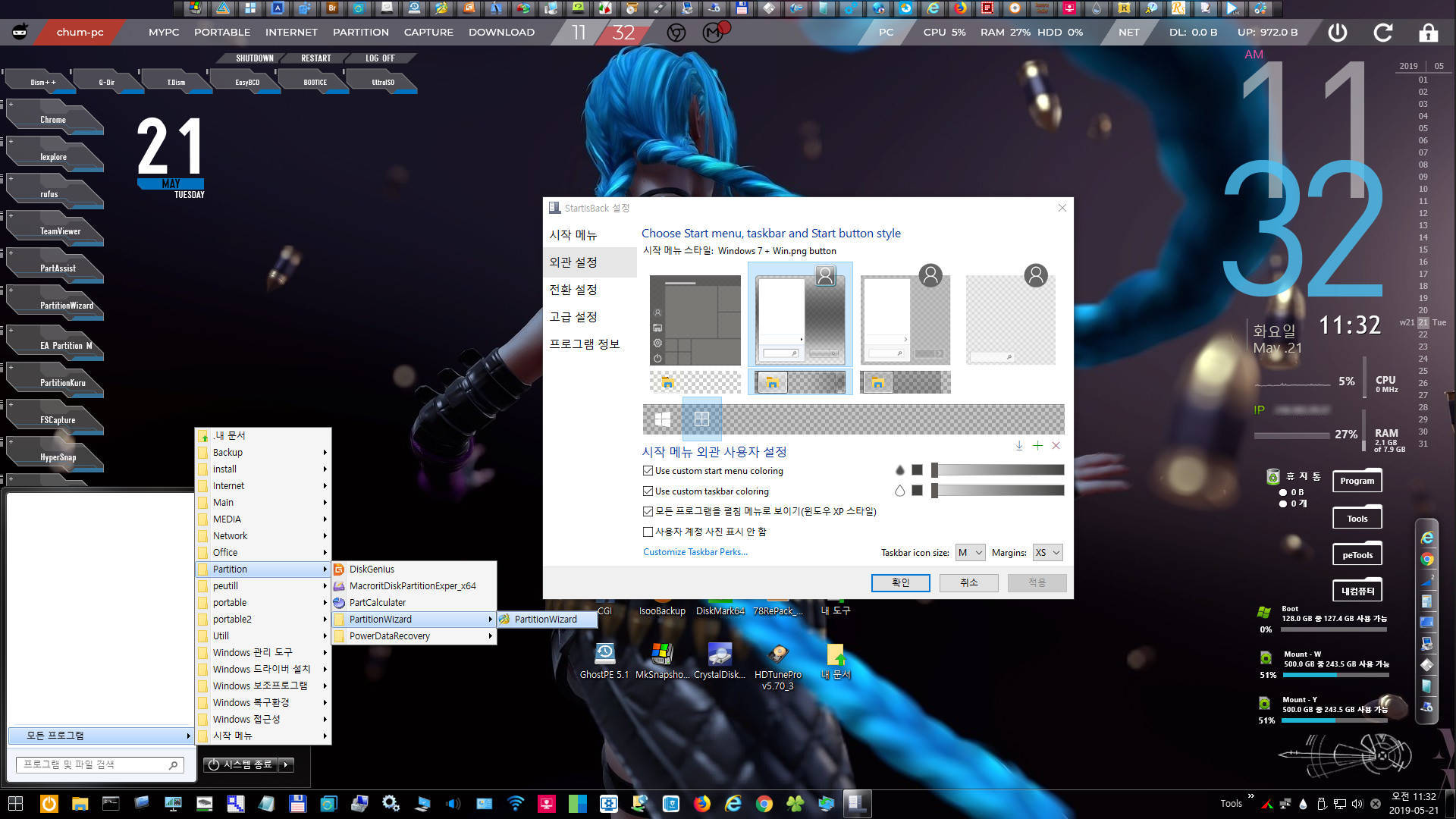
StartisBack로 구성된 시작 메뉴와 설정 화면입니다.
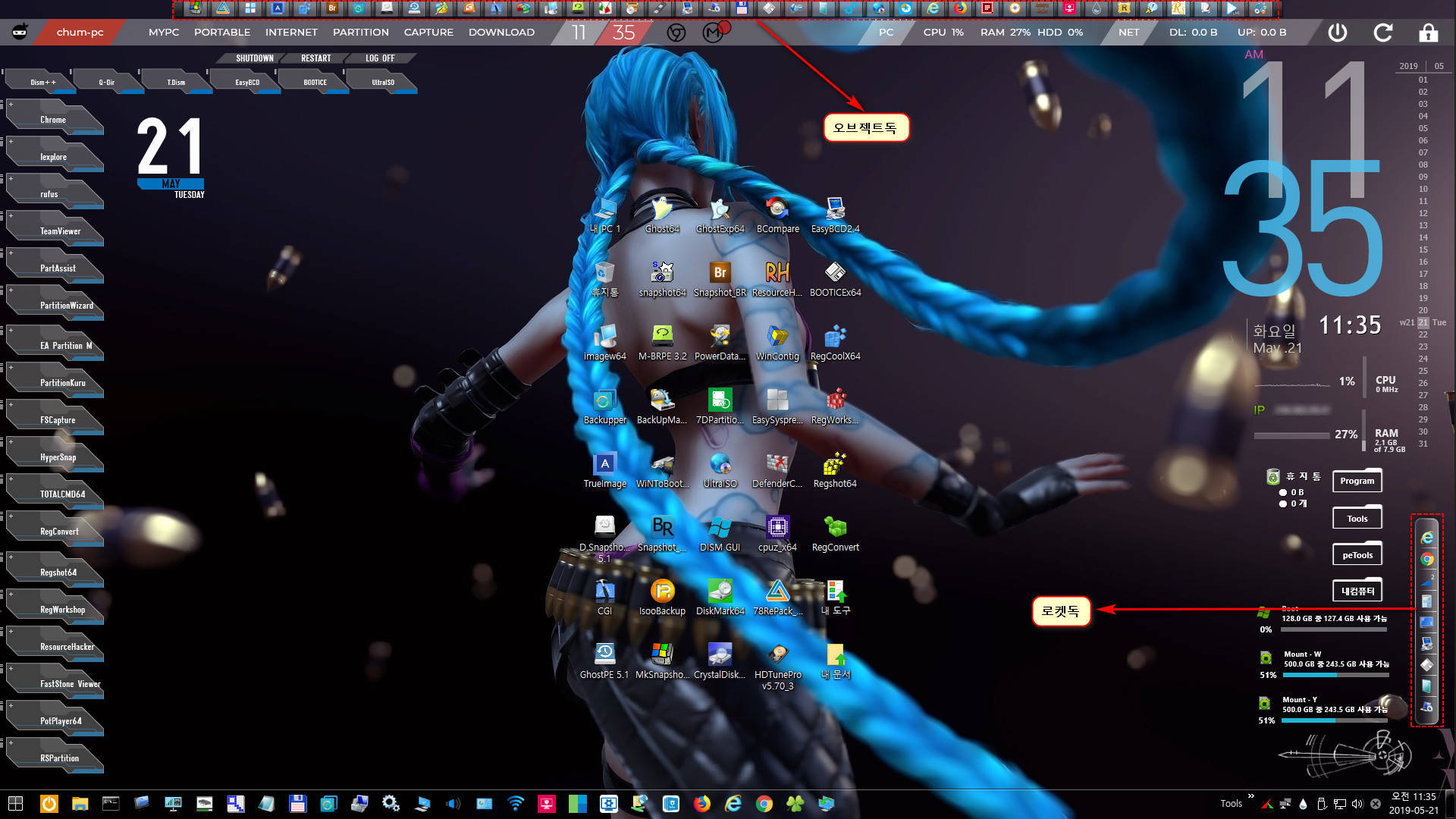
레인미터 스킨들과 런처 프로그램 구성입니다.
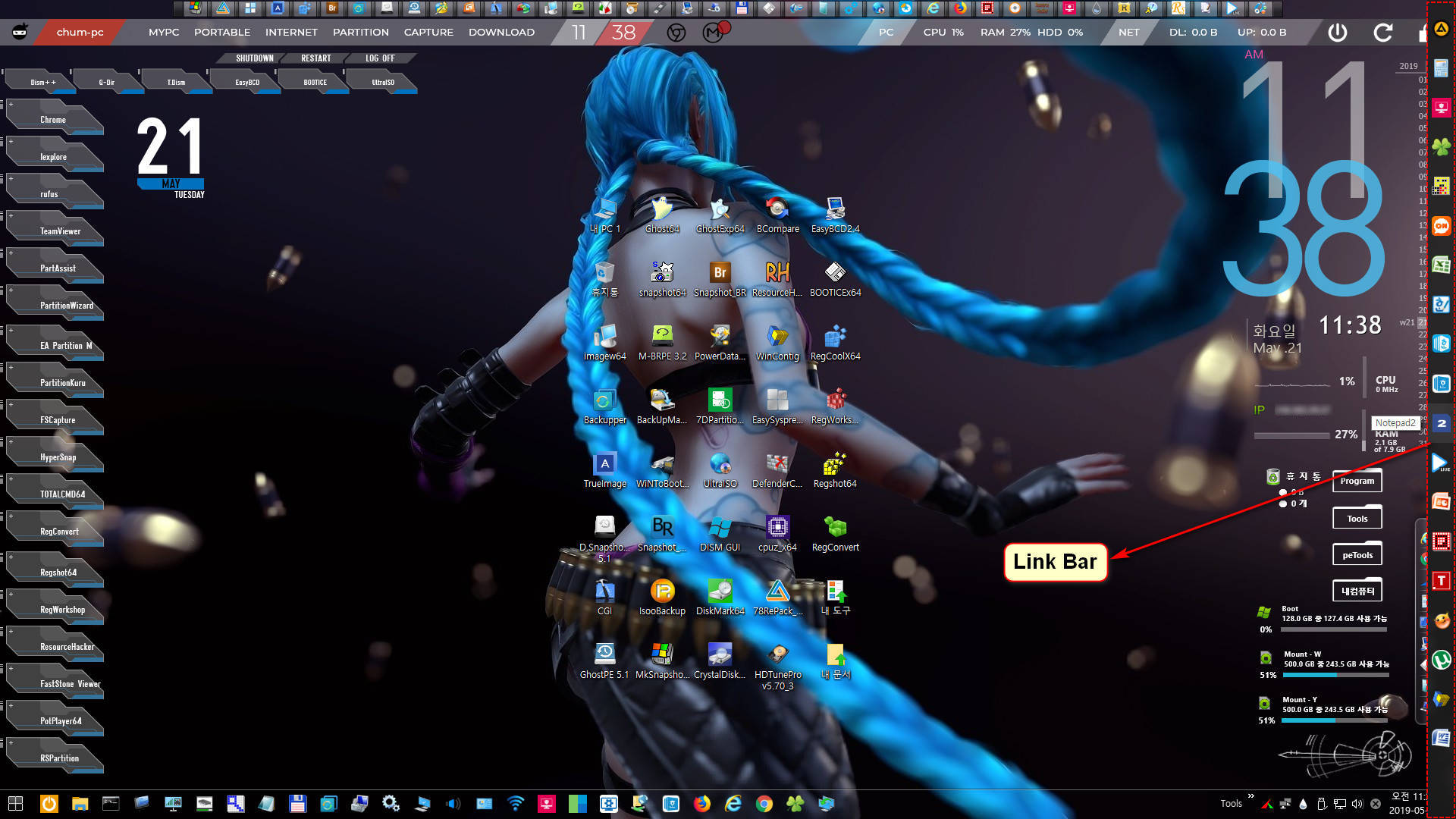
마우스 커서를 우측 가장자리로 이동하면 Link Bar가 표시됩니다.
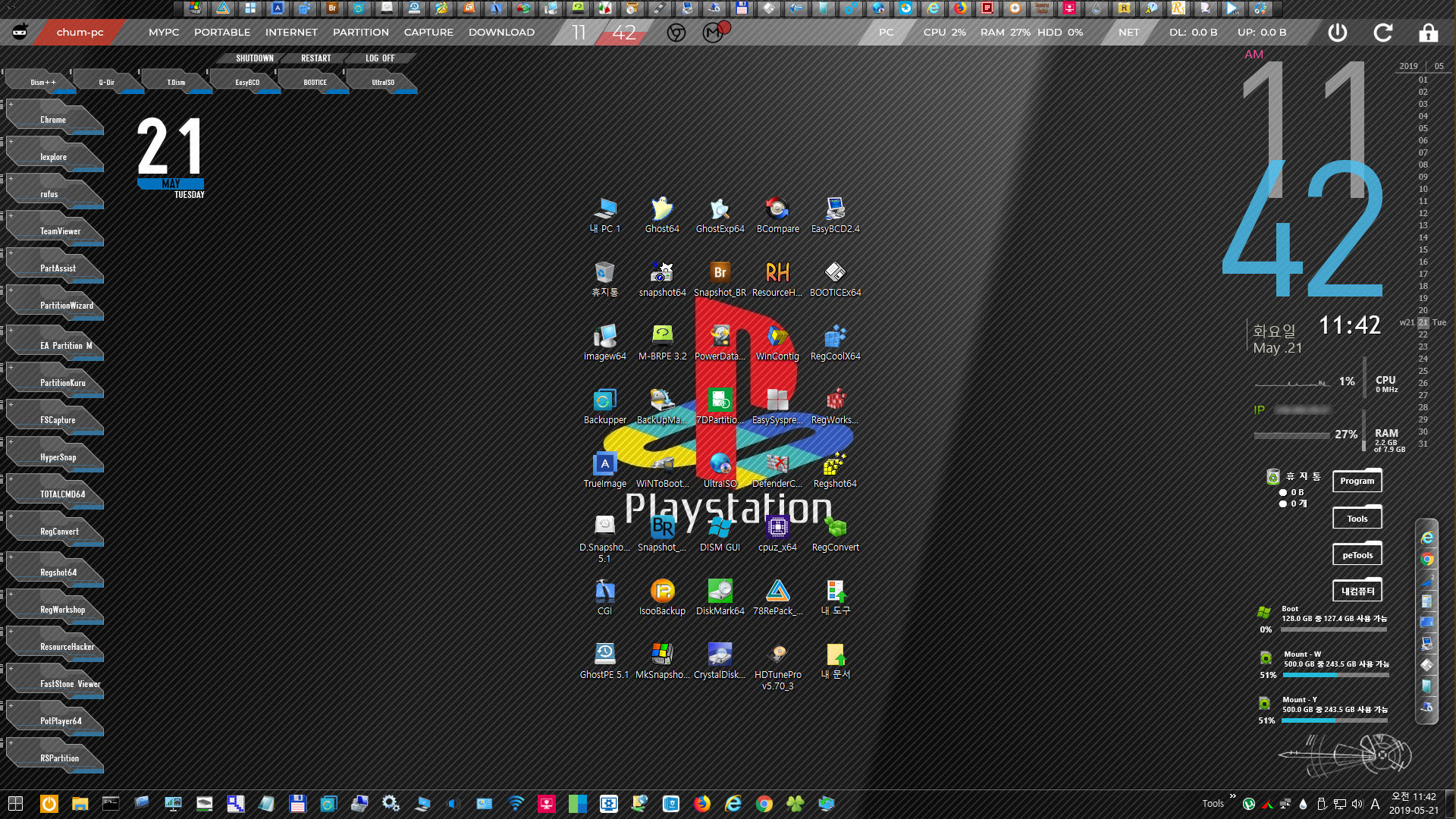
바탕화면 전환 기능을 구동해 봅니다. 현재 [내 PC 1]이 적용된 바탕화면 구성입니다.
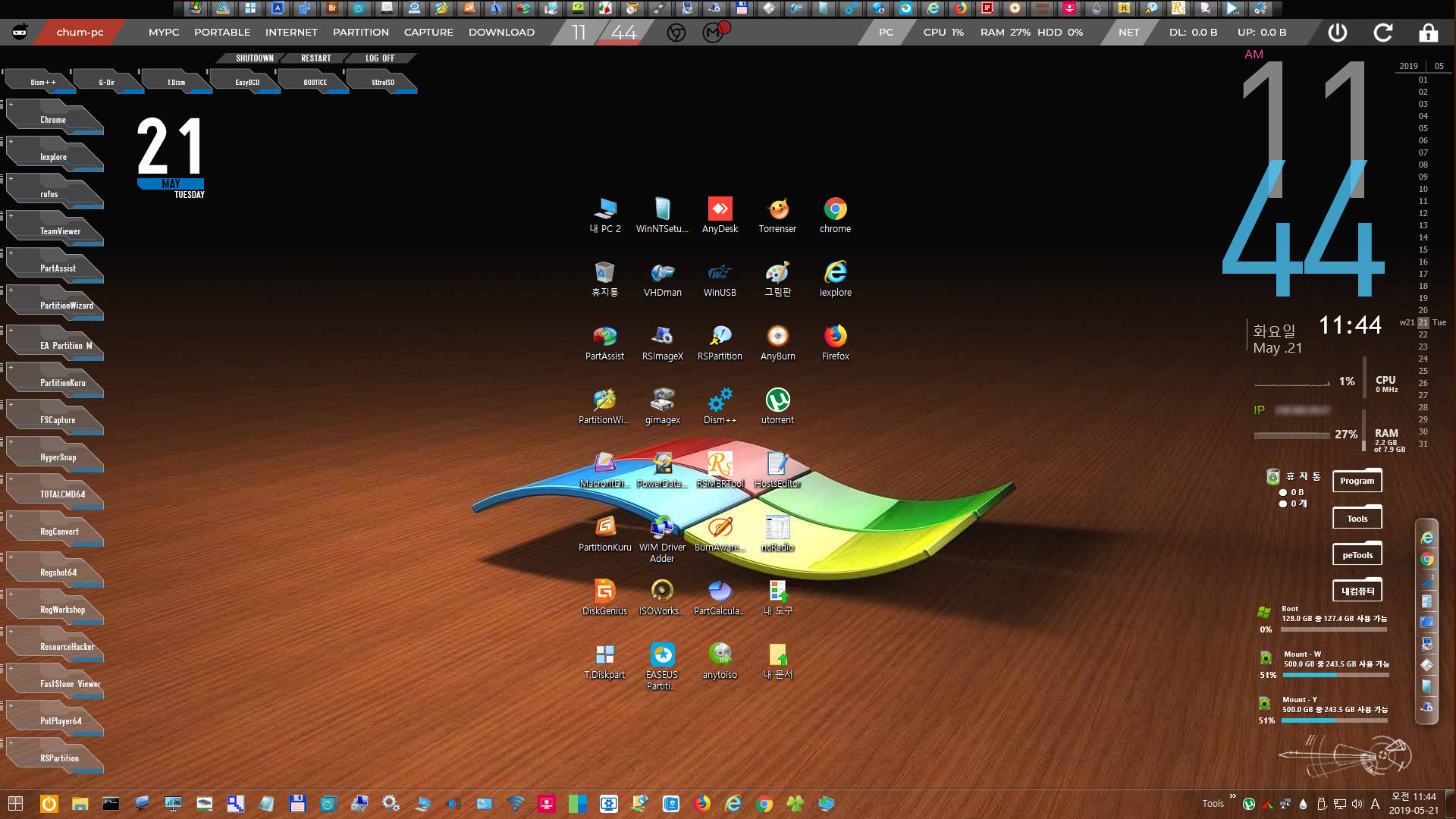
[내 PC 2]로 바탕화면 전환하였습니다.
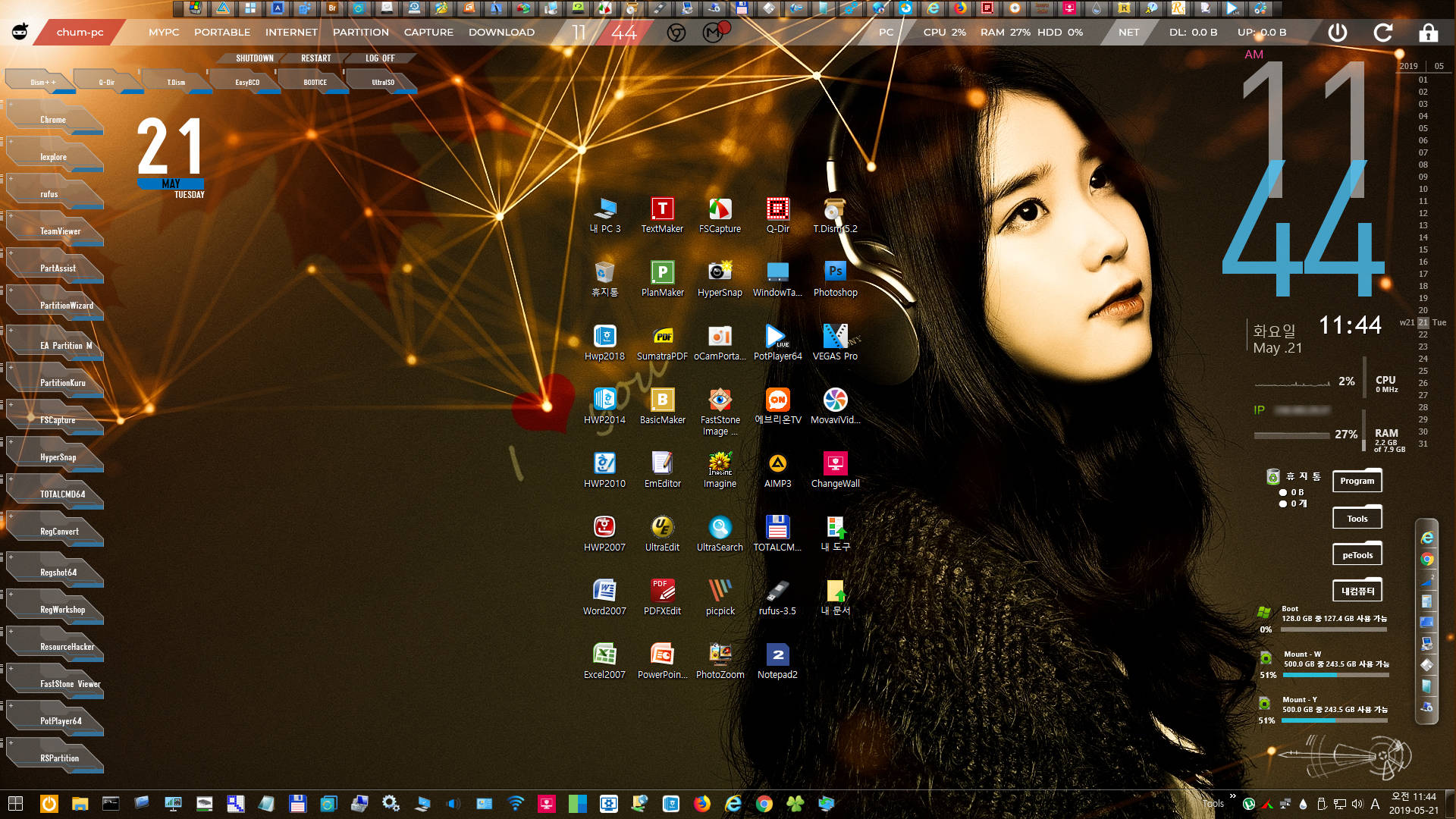
[내 PC 3]으로 바탕화면 전환하였습니다.
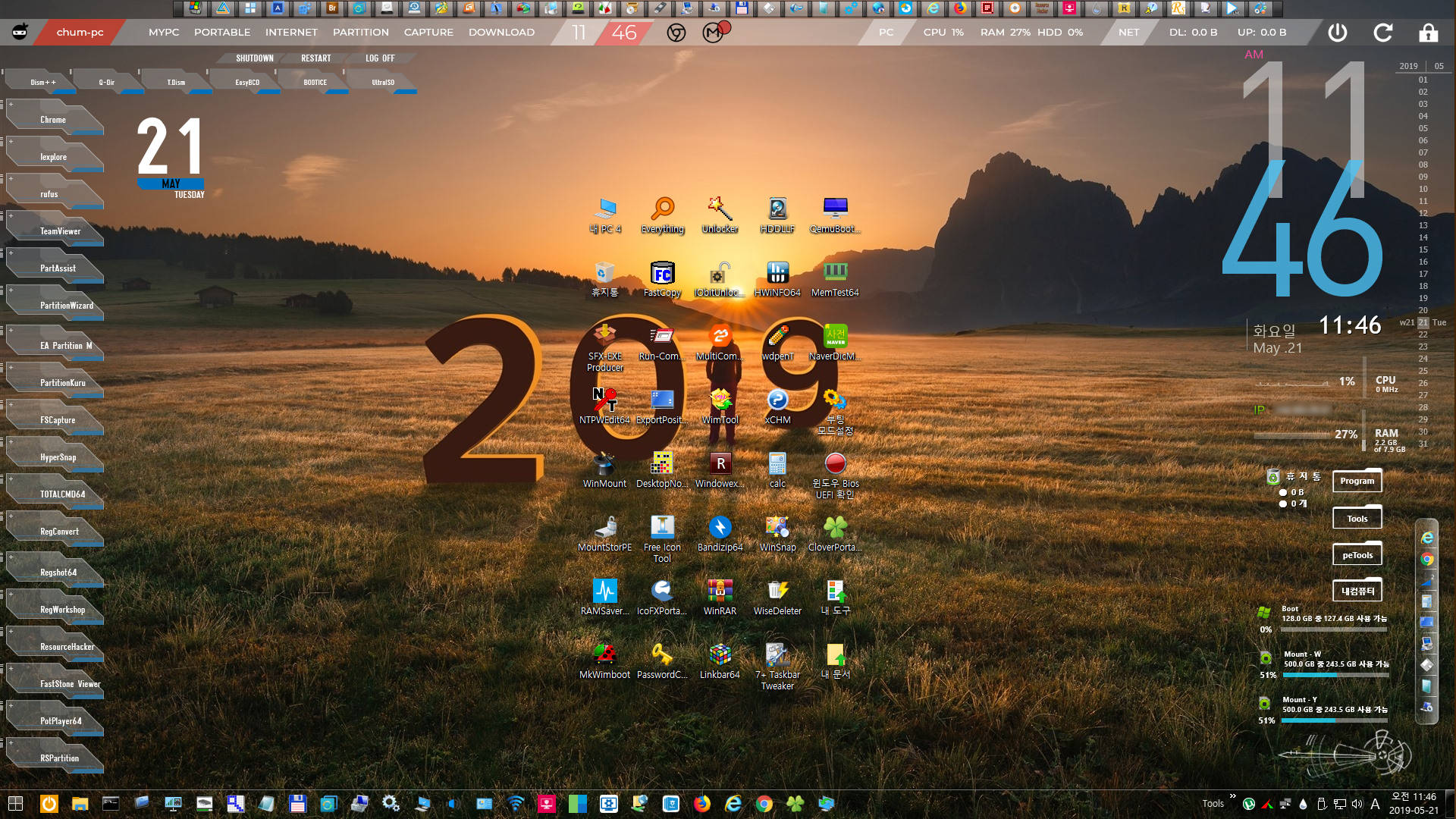
[내 PC 4]로 바탕화면 전환하였습니다.
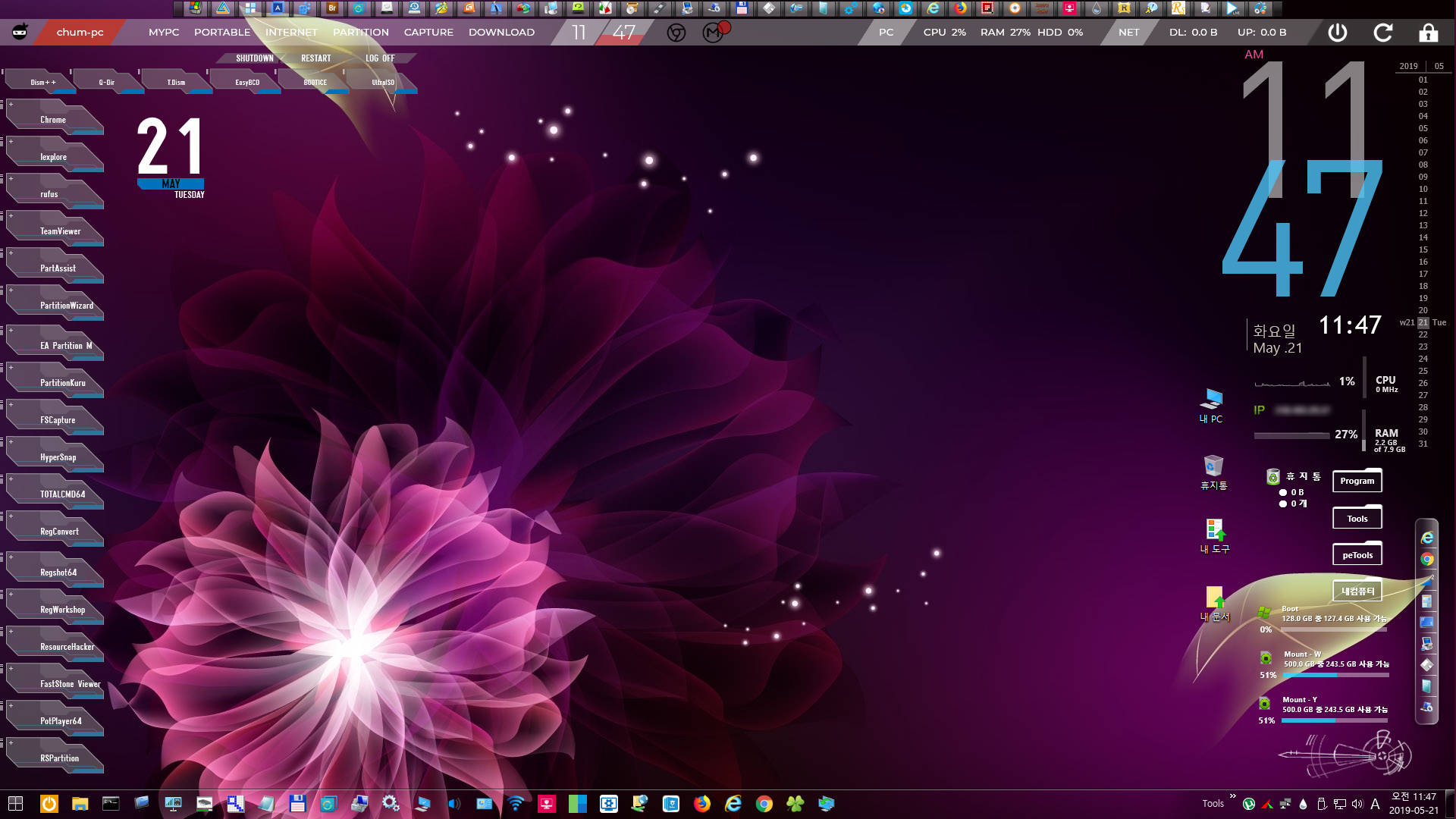
[내 PC]로 바탕화면 전환하였습니다.

데스크탑 멀티 구성 적용해 본 화면입니다.
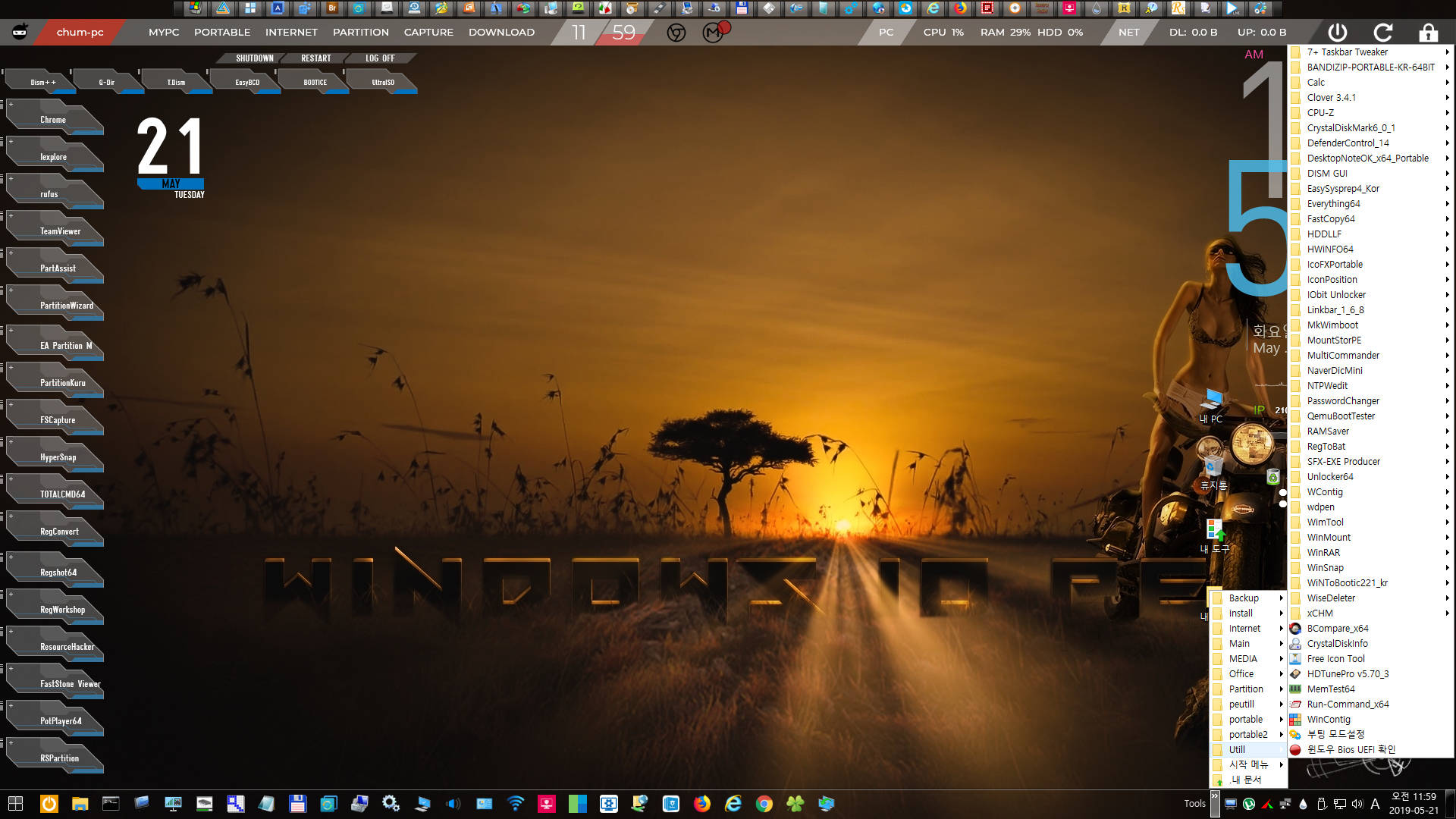
참, 작업 표시줄 우측의 도구 모음 목록입니다.
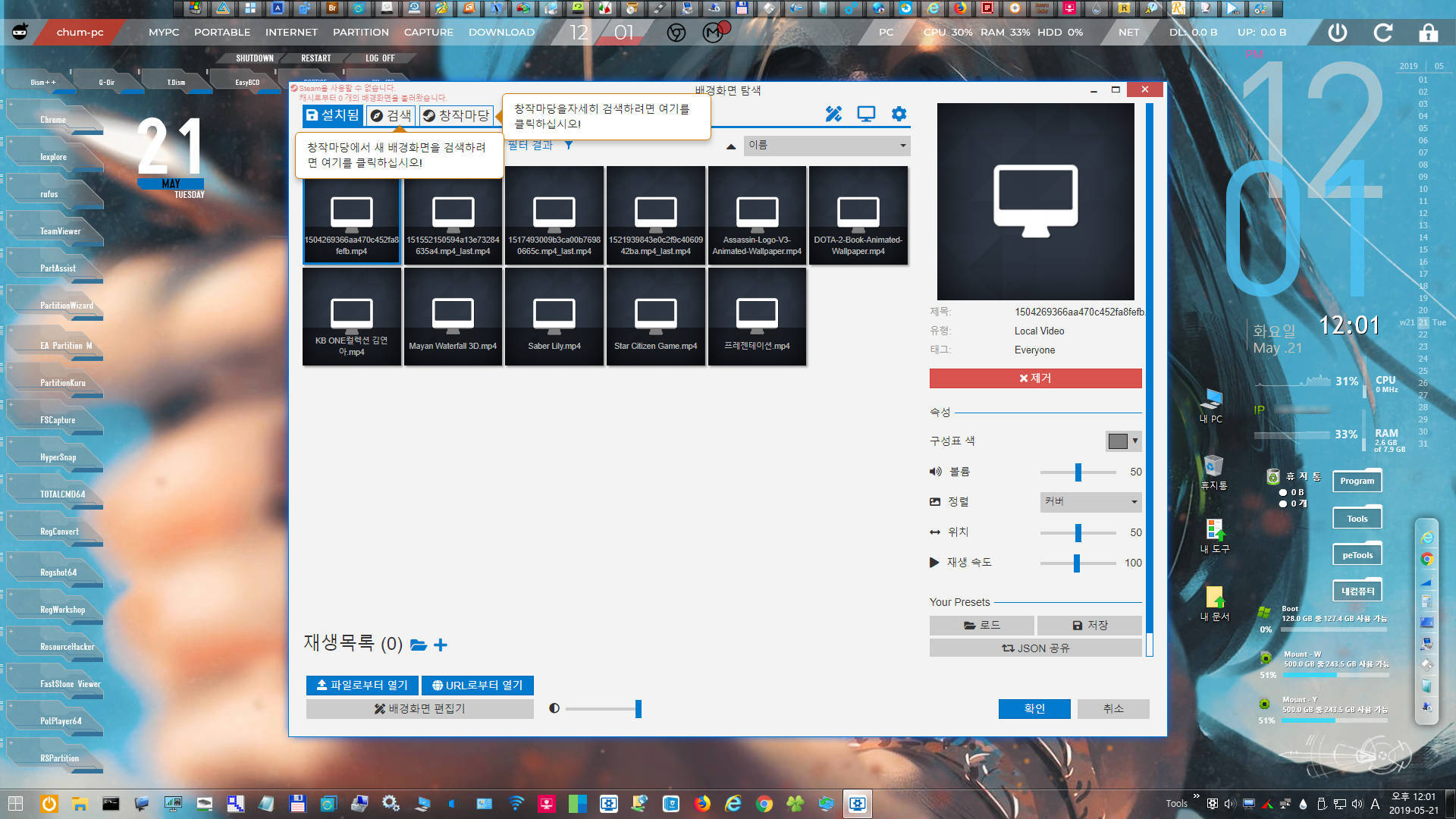
Wallpaper Engine 실행하여 움직이는 배경화면도 적용해 보았습니다.
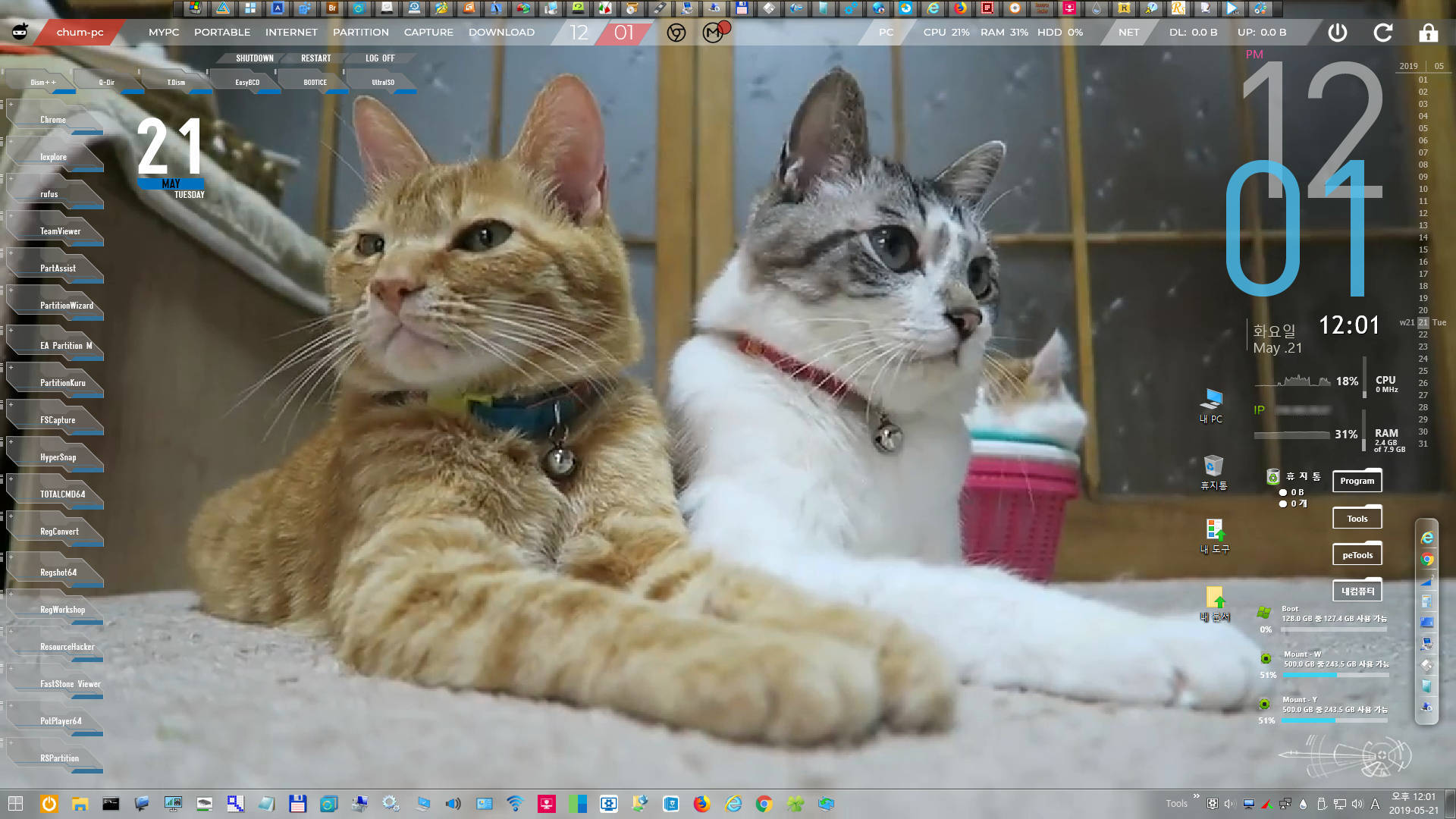
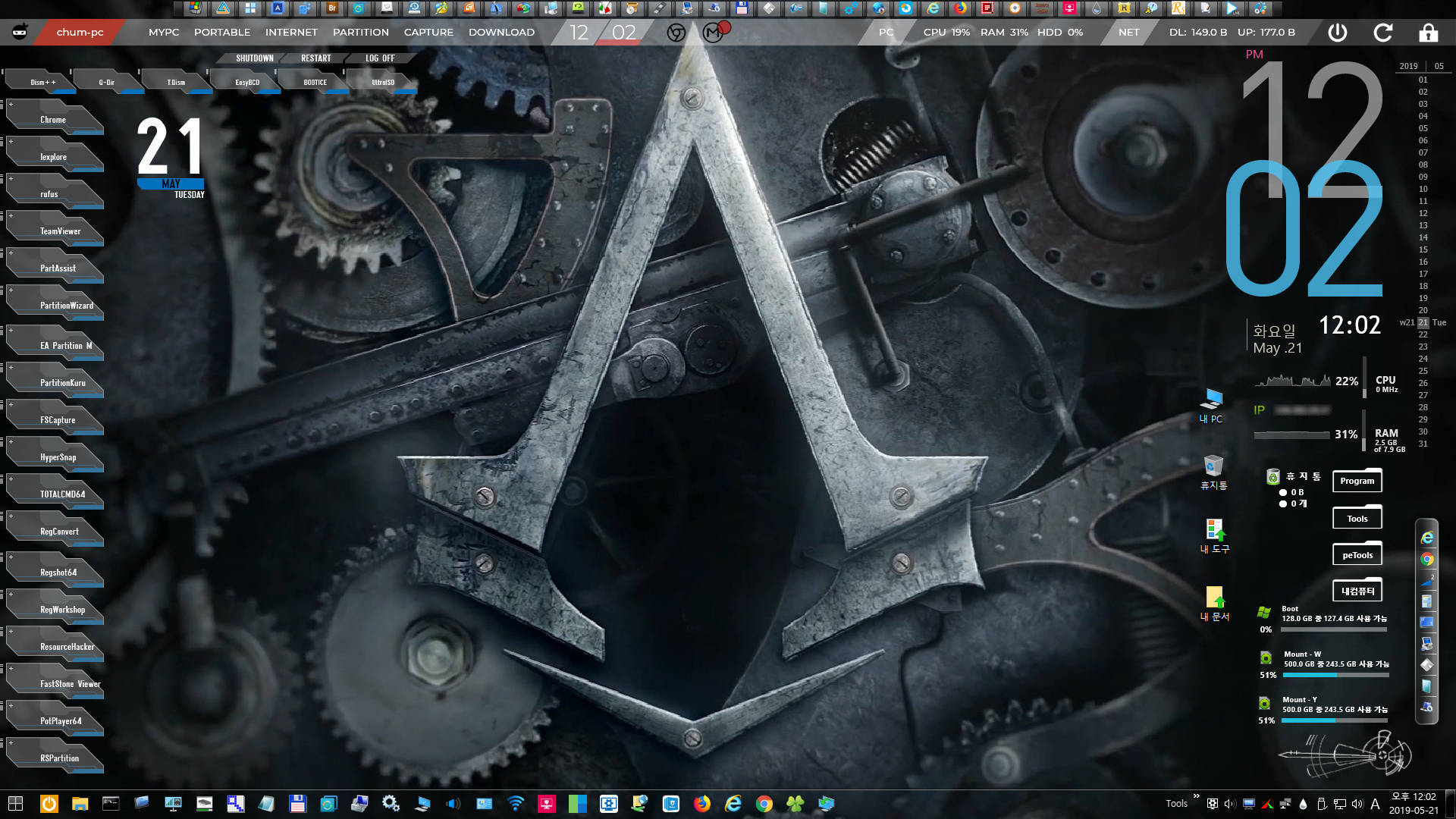
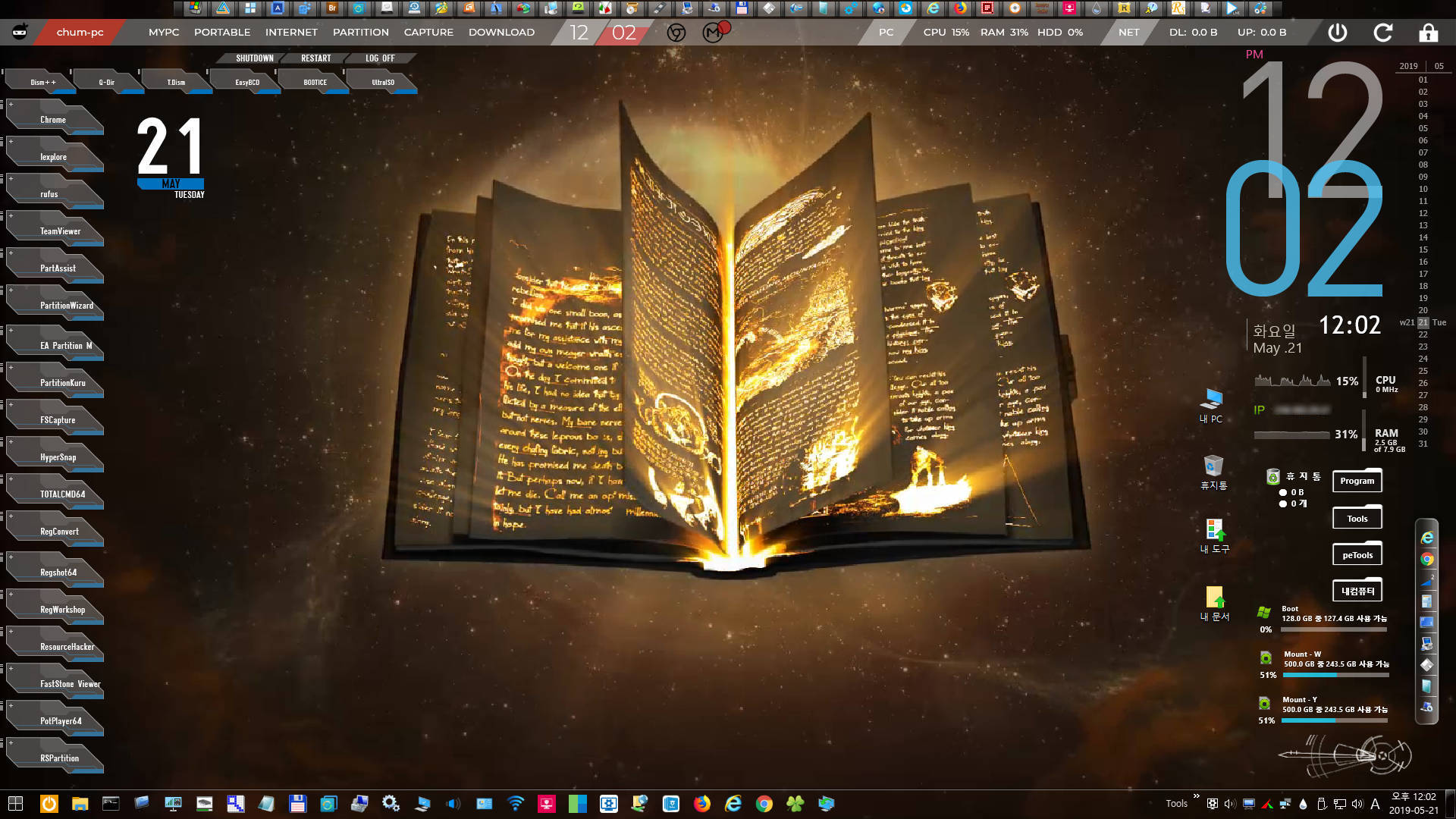
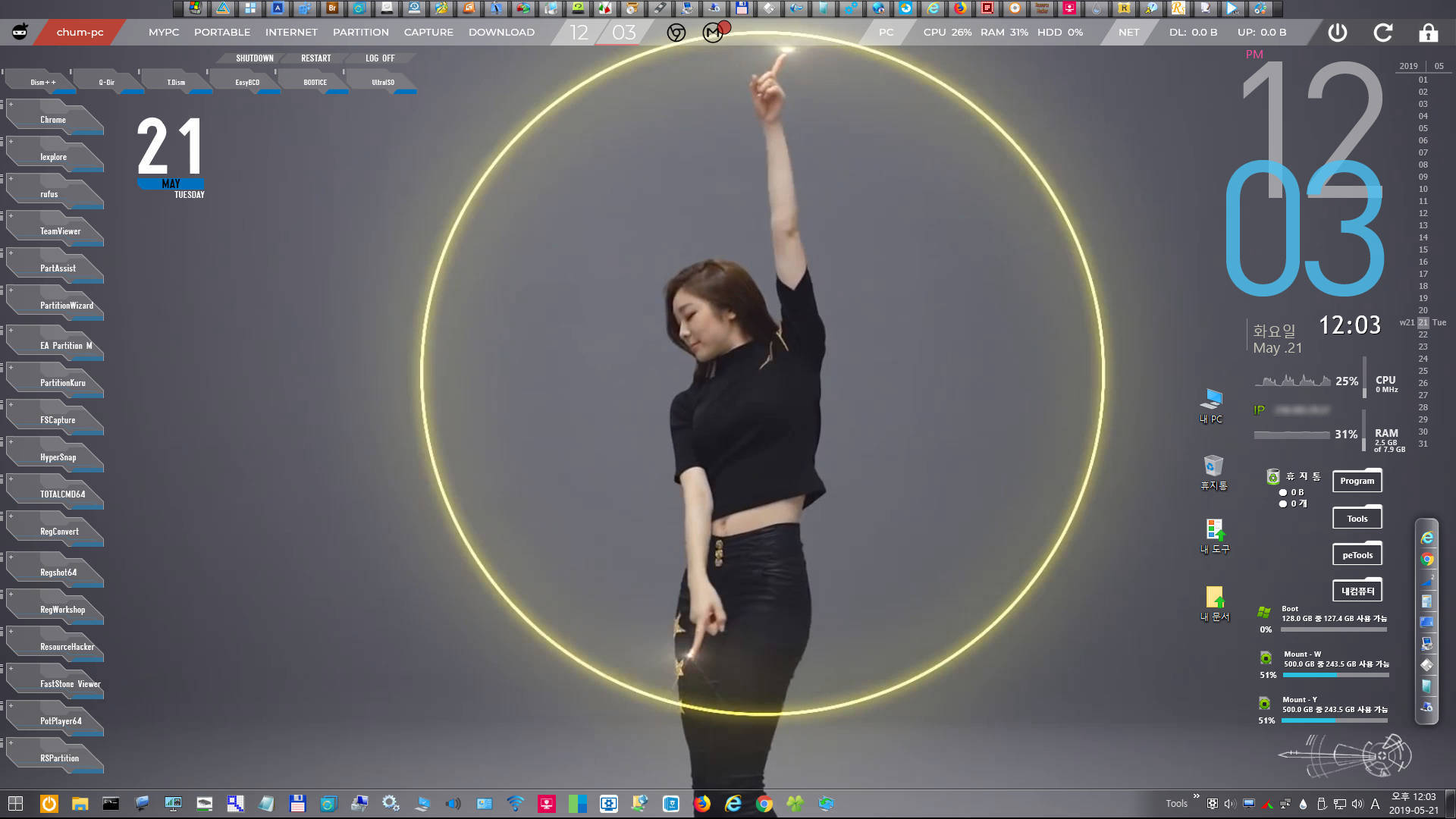
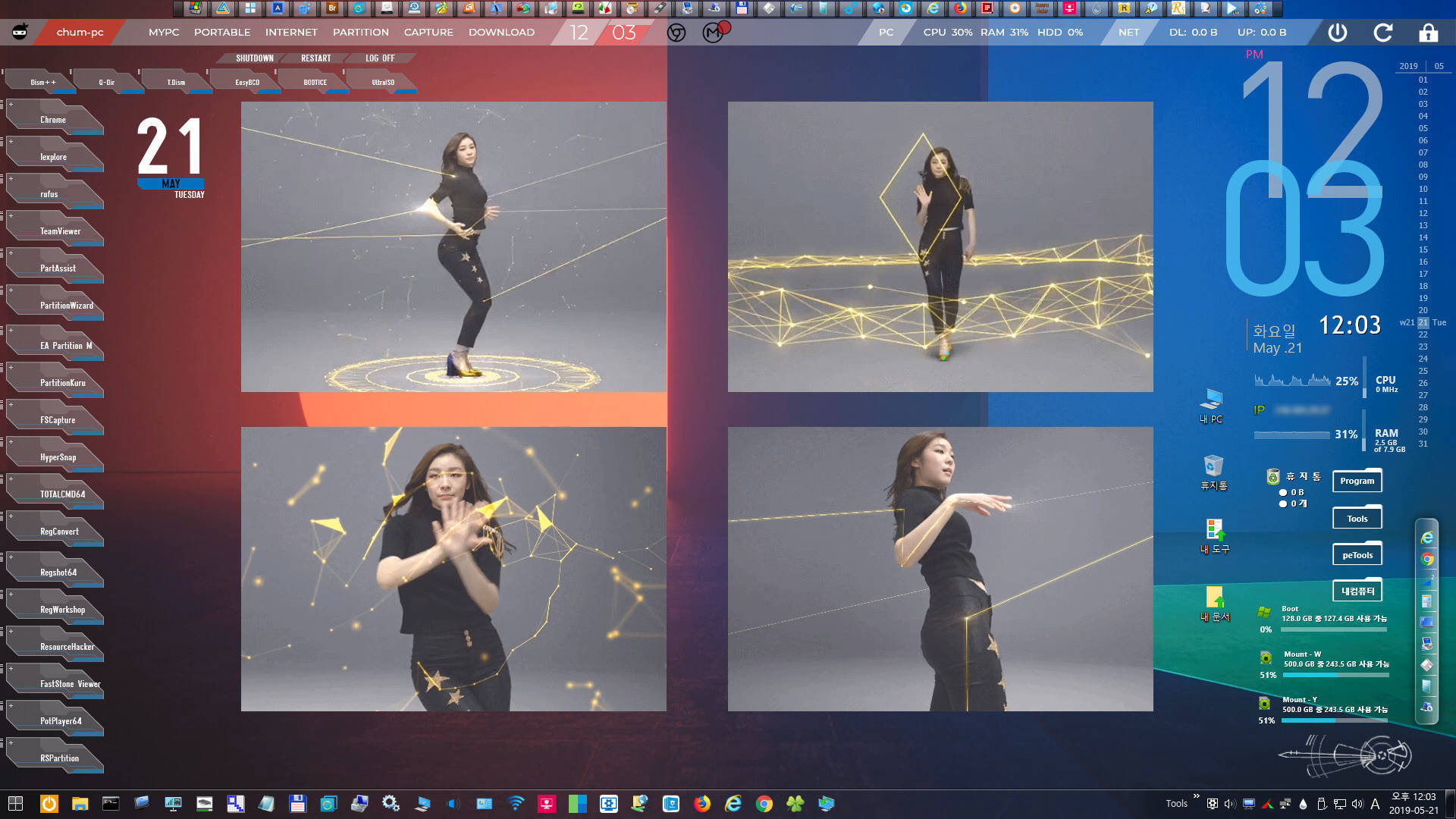
Wallpaper Engine에 포함되어 있는 움직이는 배경화면들 화면 몇 장 추가해보았습니다.
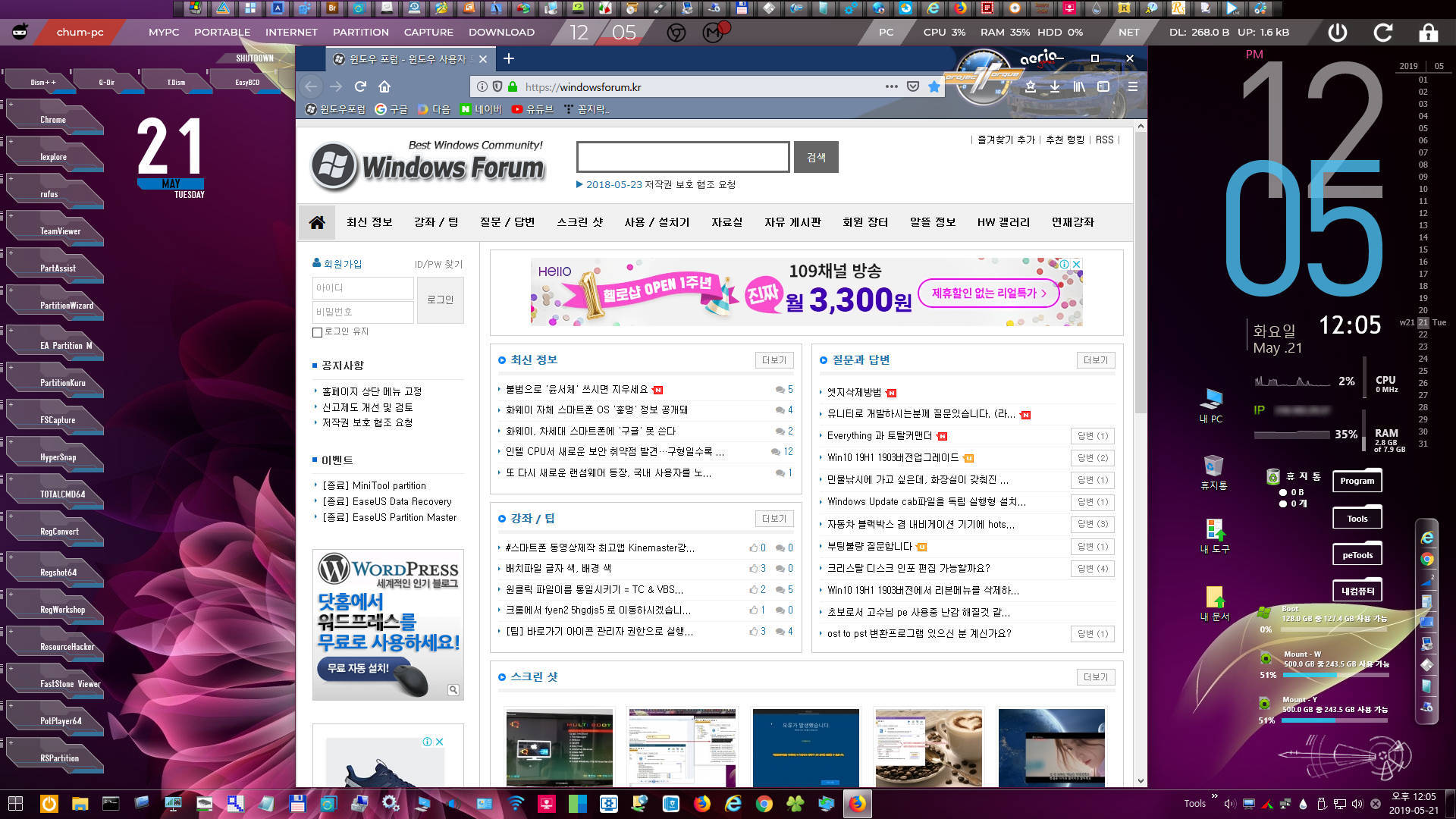
윈포 접속샷 한 장 파이어폭스에서 잡았습니다.
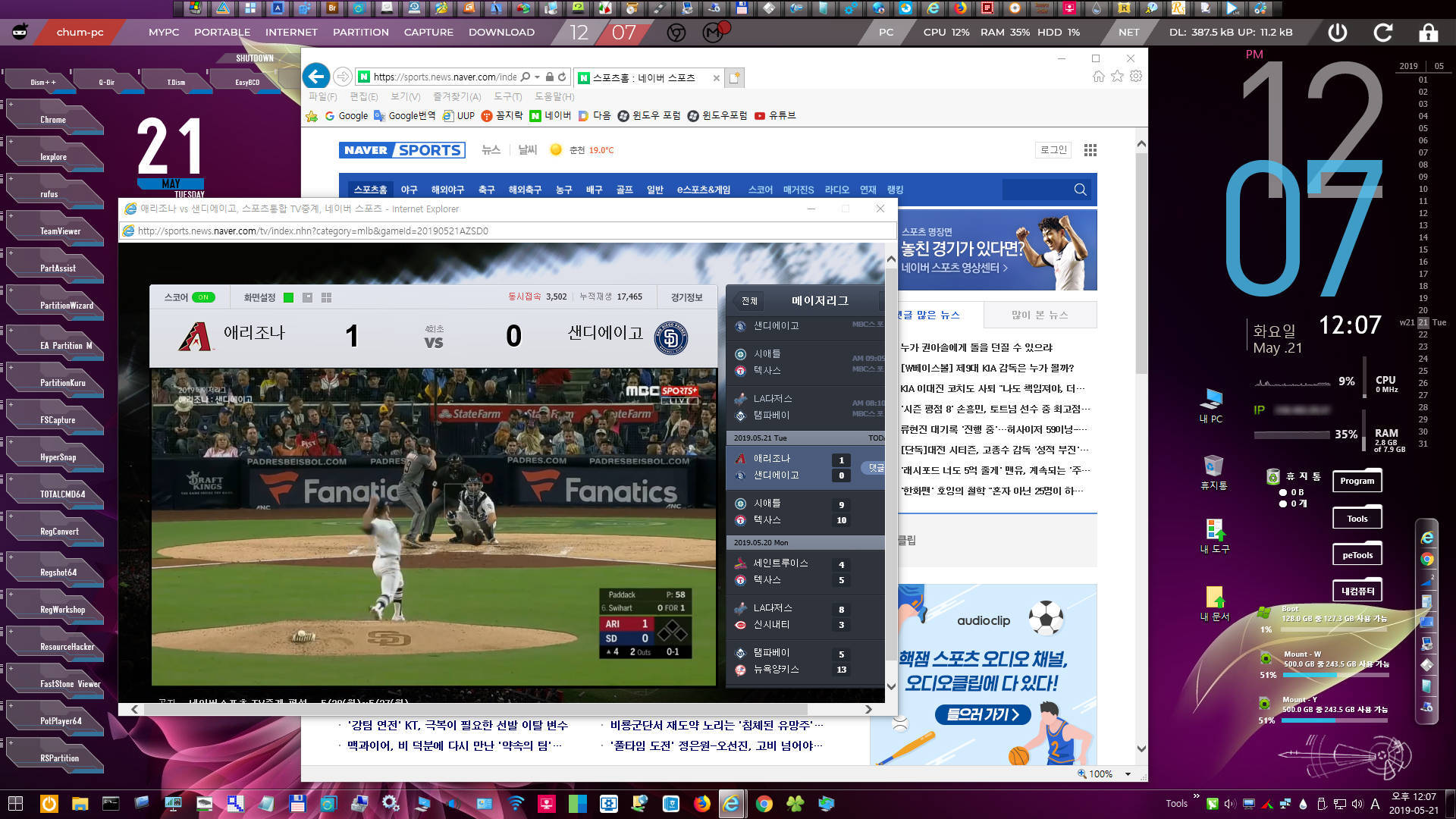
ie에서 네이버 스포츠 실시간 중계 감상하고,
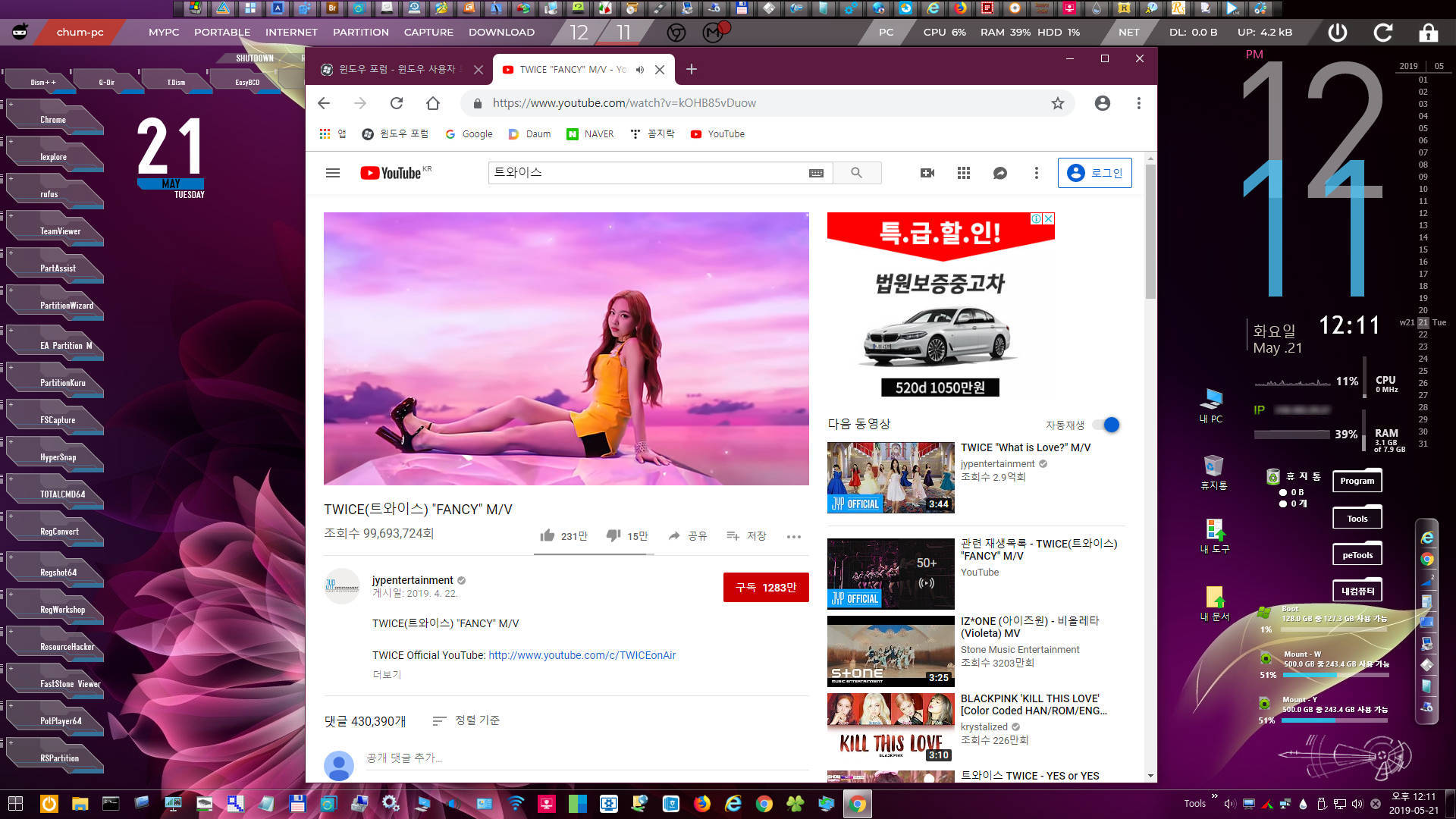
크롬에서 유튭 영상 플레이 후,
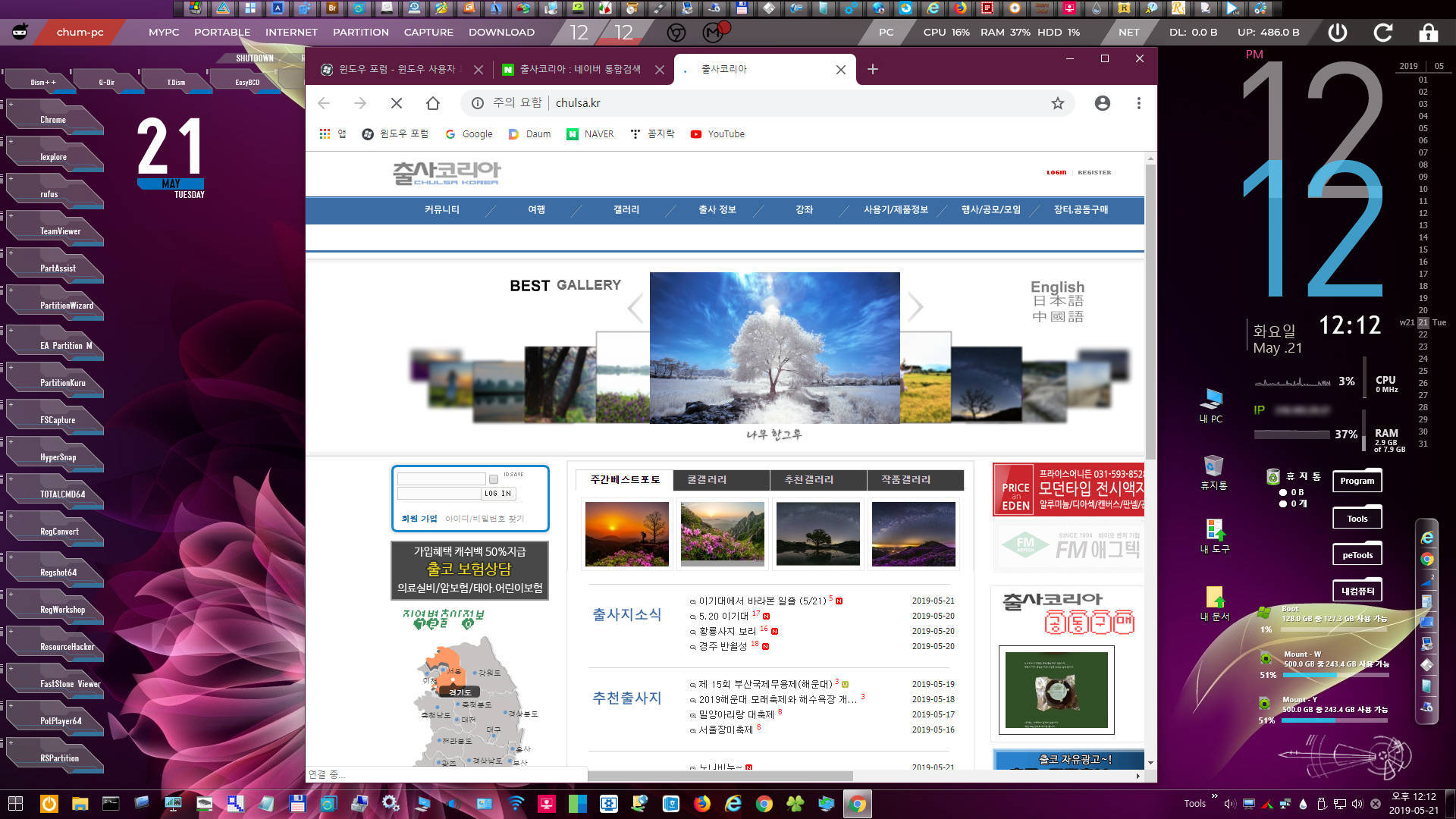
역시 크롬에서 출**** 플래시 대문도 열어봤네요.
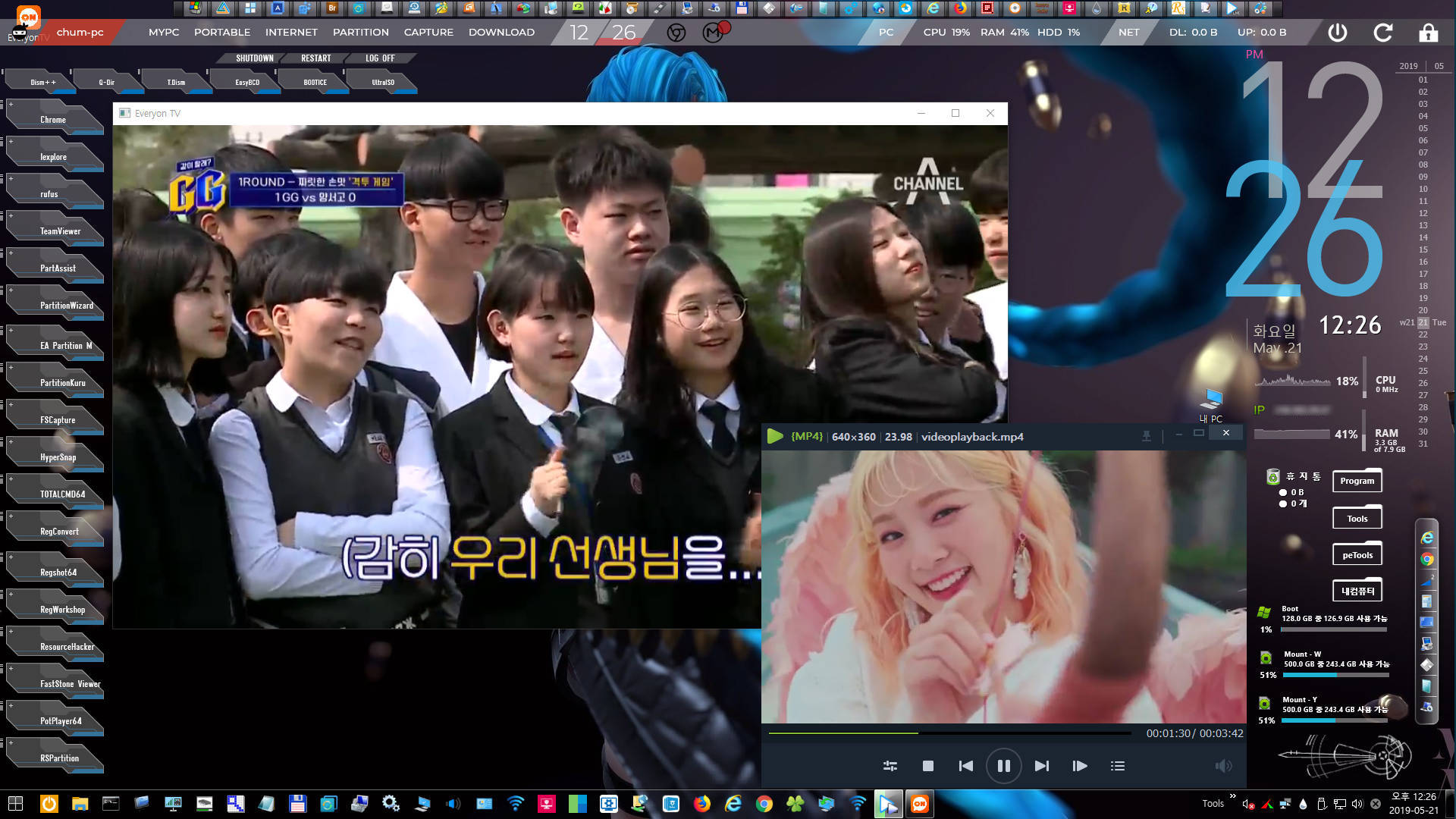
에**온tv와 팟플 영상입니다.
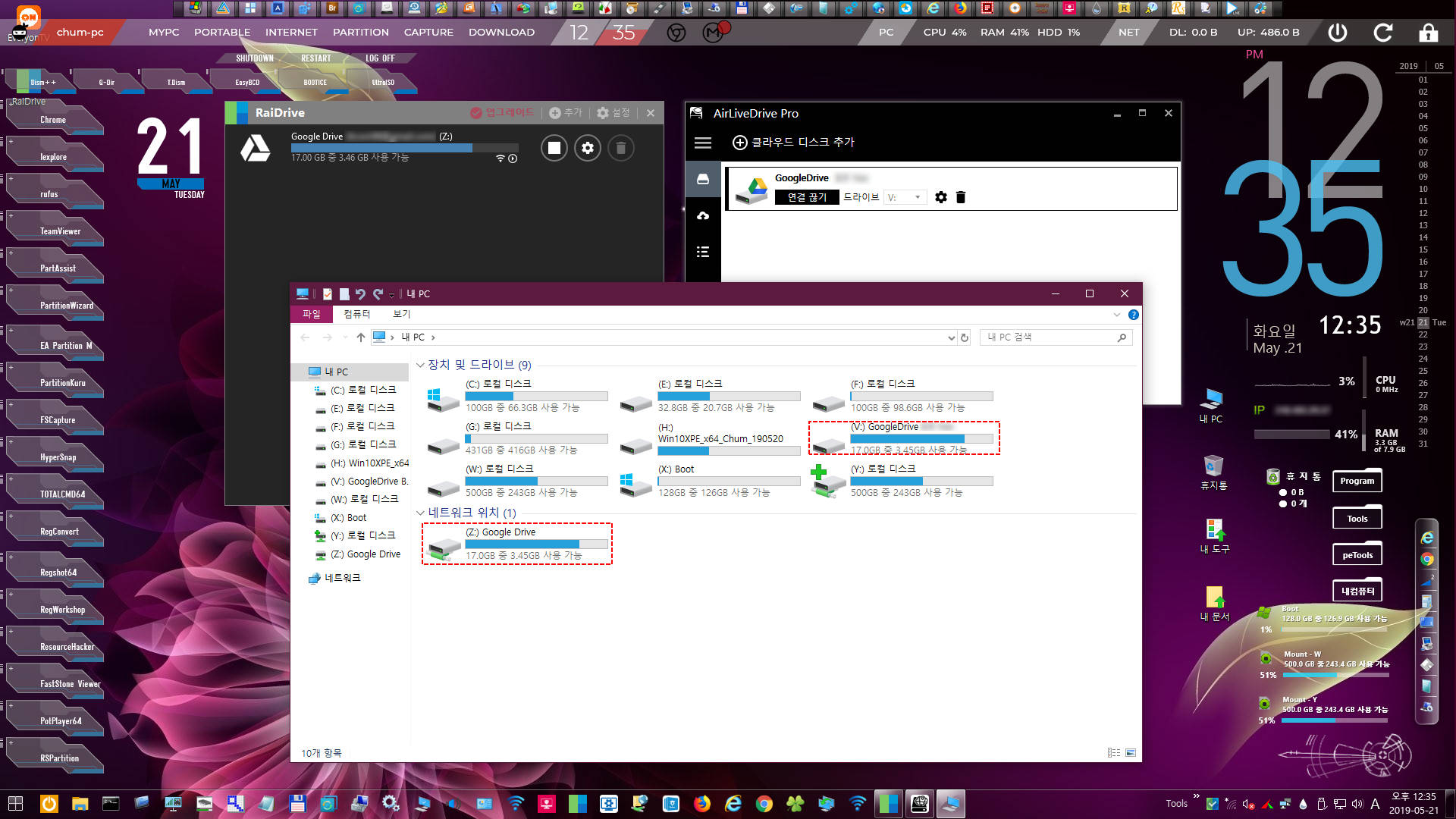
Rai Drive와 AirLive Drive에서 구글 드라이브 연결하여 탐색기에 드라이브 추가한 화면입니다.

마지막으로 작업표시줄의 시스템 종료 아이콘 클릭하여 PE를 종료하였습니다.
세부적인 구성과 포함된 앱들 모두 실행하여 더욱 상세한 글 올려드리지 못한 점 이해 바랍니다. 상세 부분들은 천천히 살펴보려 합니다. 현재 나눔 진행중이므로 직접 구동해보시기를 권합니다.
이상으로 [Chum님의 20일자 PE 19H1-18362.116+StartIsBack 스샷 모음] 포스팅을 마칩니다. 수고하신 첨*다님의 노고에 감사드리며, 읽어주신 우리 윈포님들께도 다시 한 번 감사의 인사를 드립니다.
감사합니다.^^
좋은 시간 보내시길 바랍니다.
댓글 [16]
선우
- 2019.05.21
- 15:25:48
귀감이 되는 사용기는 역시 컴저 선배님 이십니다 작품이 있기까지 고생하신 카조님, 박삿갓님, 첨임다 사부님 모두 노고가 크셨습니다 그리고 입문자도 쉽게 작품을 감상할수 있도록 멋진 리뷰를 올려주신 컴저 선배님께 감사의 인사를 드립니다 보람 가득한 오후로 이어가시기 바랍니다^^*

수고하셨습니다.